IDEA远程部署项目到Docker
前言
最近在写东西部署到服务器,结构是springboot工程配合docker部署。
但是每次部署都3个步骤:
- 本地构建jar
- 复制jar到远程服务器
- 用DockerFile构建镜像
部署次数一多,我就怀疑人生了。就在找有没有IDEA远程部署Docker的方案,于是就有本篇博客。
环境:
本地IP:192.168.1.5
Docker远程主机:192.168.1.199
开启docker remote API
docker远程访问api有两种方式:
- 普通方式(一般用2375端口)
- TSL方式(一般用2376端口)
建议使用TSL方式,更安全。
普通方式
修改配置文件
/lib/systemd/system/docker.service修改ExecStart这一项的内容,在末尾添加参数
-H unix:///var/run/docker.sock -H tcp://0.0.0.0:2373# 修改前
# ExecStart=/usr/bin/dockerd -H fd:// --containerd=/run/containerd/containerd.sock
# 修改后
ExecStart=/usr/bin/dockerd -H fd:// --containerd=/run/containerd/containerd.sock -H unix:///var/run/docker.sock -H tcp://0.0.0.0:2375
一般使用2375端口,可以改成自己喜欢的
重新加载配置重启docker服务
# 重新加载配置
systemctl daemon-reload
# 重启docker服务
systemctl restart docker
验证
浏览器输入http://192.168.1.199:2375/version
如果显示一串json信息,就证明成功了。注意自己修改成自己的ip
TSL方式
生成CA证书
编写生成证书的shell脚本,然后直接执行脚本即可。请自行修改前4行中的参数,下面是脚本的内容:
#!/bin/sh
ip=远程服务器的ip
password=校验密码
dir=生成证书的目录 if [ ! -d "$dir" ];then
echo ""
echo "$dir , not dir , will create"
echo ""
mkdir -p $dir
else
echo ""
echo "$dir , dir exist , will delete and create"
echo ""
rm -rf $dir
mkdir -p $dir
fi cd $dir
# 创建根证书RSA私钥
openssl genrsa -aes256 -passout pass:$password -out ca-key.pem 4096
# 创建CA证书
openssl req -new -x509 -days 365 -key ca-key.pem -passin pass:$password -sha256 -out ca.pem -subj "/C=NL/ST=./L=./O=./CN=$ip"
# 创建服务端私钥
openssl genrsa -out server-key.pem 4096
# 创建服务端签名请求证书文件
openssl req -subj "/CN=$ip" -sha256 -new -key server-key.pem -out server.csr
echo subjectAltName = IP:$ip,IP:0.0.0.0 >> extfile.cnf
echo extendedKeyUsage = serverAuth >> extfile.cnf
# 创建签名生效的服务端证书文件
openssl x509 -req -days 365 -sha256 -in server.csr -CA ca.pem -CAkey ca-key.pem -passin "pass:$password" -CAcreateserial -out server-cert.pem -extfile extfile.cnf
# 创建客户端私钥
openssl genrsa -out key.pem 4096
# 创建客户端签名请求证书文件
openssl req -subj '/CN=client' -new -key key.pem -out client.csr
echo extendedKeyUsage = clientAuth >> extfile.cnf
echo extendedKeyUsage = clientAuth > extfile-client.cnf
# 创建签名生效的客户端证书文件
openssl x509 -req -days 365 -sha256 -in client.csr -CA ca.pem -CAkey ca-key.pem -passin "pass:$password" -CAcreateserial -out cert.pem -extfile extfile-client.cnf
# 删除多余文件
rm -f -v client.csr server.csr extfile.cnf extfile-client.cnf
chmod -v 0400 ca-key.pem key.pem server-key.pem
chmod -v 0444 ca.pem server-cert.pem cert.pem
修改配置文件
/lib/systemd/system/docker.service修改ExecStart这一项的内容,/home/docker_ca是我CA证书的目录,请自行替换成自己的
# 修改前
# ExecStart=/usr/bin/dockerd -H fd:// --containerd=/run/containerd/containerd.sock
# 修改后
ExecStart=/usr/bin/dockerd \
--tlsverify \
--tlscacert=/home/docker_ca/ca.pem \
--tlscert=/home/docker_ca/server-cert.pem \
--tlskey=/home/docker_ca/server-key.pem \
-H tcp://0.0.0.0:2376 \
-H unix:///var/run/docker.sock \
-H fd:// --containerd=/run/containerd/containerd.sock
重新加载配置重启docker服务
# 重新加载配置
systemctl daemon-reload
# 重启docker服务
systemctl restart docker
构建
创建测试工程
创建测试的maven工程
到https://start.spring.io/创建测试工程,我的工程命名为testdocker,只添加了web模块用来测试
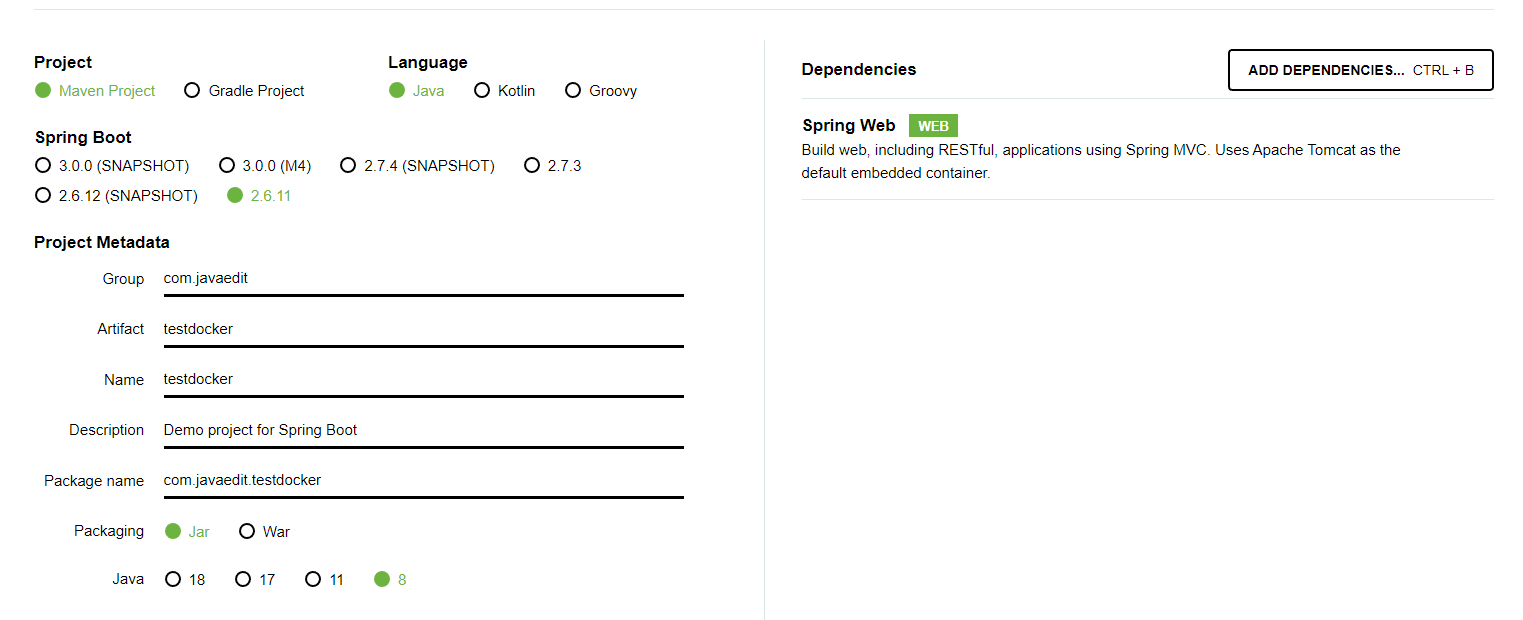
添加测试接口
打开测试工程,在
TestdockerApplication中添加测试接口@SpringBootApplication
public class TestdockerApplication { public static void main(String[] args) {
SpringApplication.run(TestdockerApplication.class, args);
} @RestController
class HelloController {
@GetMapping("/hello")
public String hello() {
return "hello world";
}
}
}
测试
启动工程,浏览器输入 http://localhost:8080/hello
部署到Docker
部署到Docker我这里提供两种方式:
- IDEA的Docker插件 + DockerFile
- Maven插件docker-maven-plugin + DockerFile
因为两种方式都需要用到DockerFile,所以先创建DockerFile
在项目根目录添加DockerFile
# 基础镜像使用java
FROM openjdk:8-jdk-alpine
# 暴露端口
EXPOSE 8080 5005
# 将jar包添加到容器中并更名为app.jar
ADD ./target/testdocker-0.0.1-SNAPSHOT.jar app.jar
# 运行jar包
ENTRYPOINT ["java","-Dfile.encoding=utf-8","-jar","app.jar"]
因为我的DockerFile在项目根目录,而maven构建的jar在target目录,项目目录结构如下
testdocker
├─src
├─target
│ └─testdocker-0.0.1-SNAPSHOT.jar
├─DockerFile
└─pom.xml
IDEA的Docker插件 + DockerFile
IDEA安装Docker插件
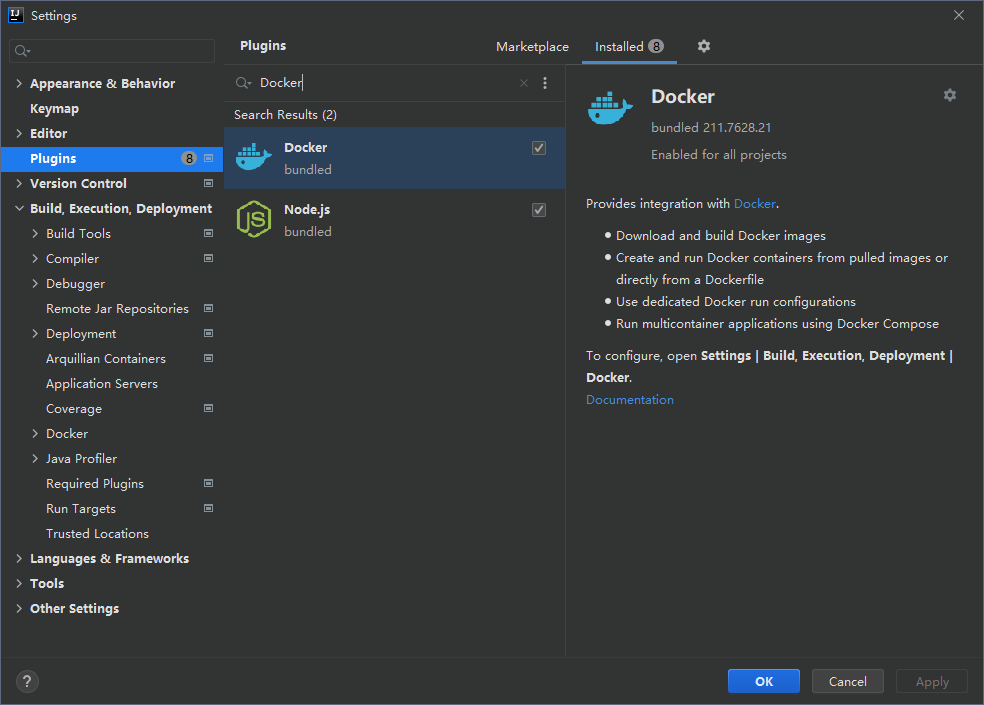
连接Docker
菜单 File → Settings → Build,Execution → Docker
下图的配置的是用TSL方式的Docker Remote API。如果是普通方式,这不需要配置CA证书目录,Engine API URL改成:tcp://192.158.1.199:2375
ps:记得替换成自己的ip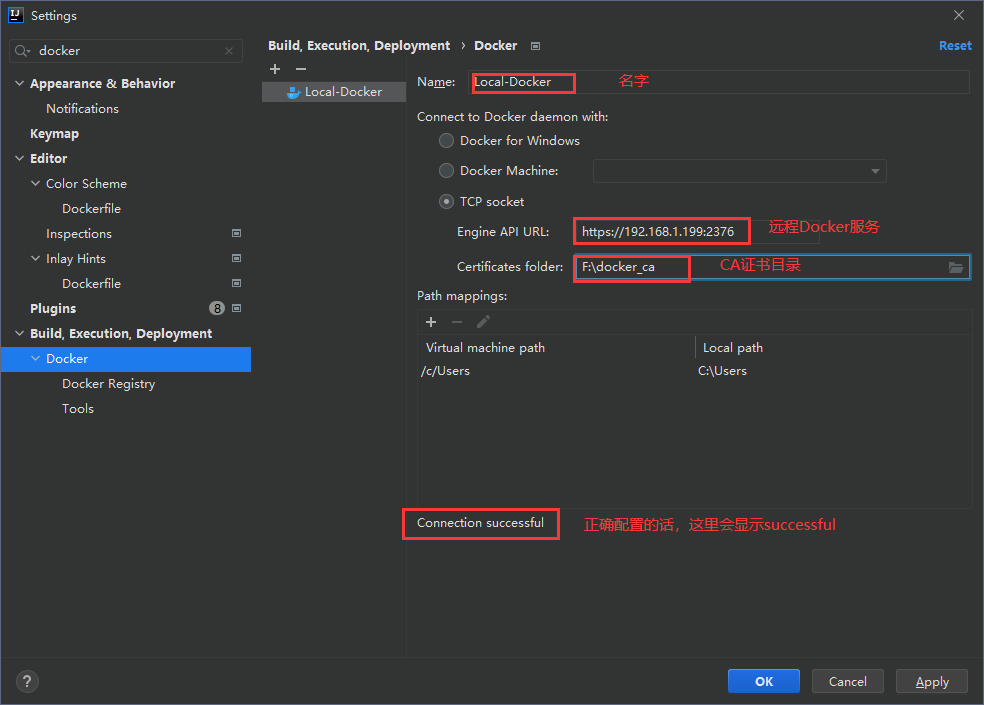
添加运行配置

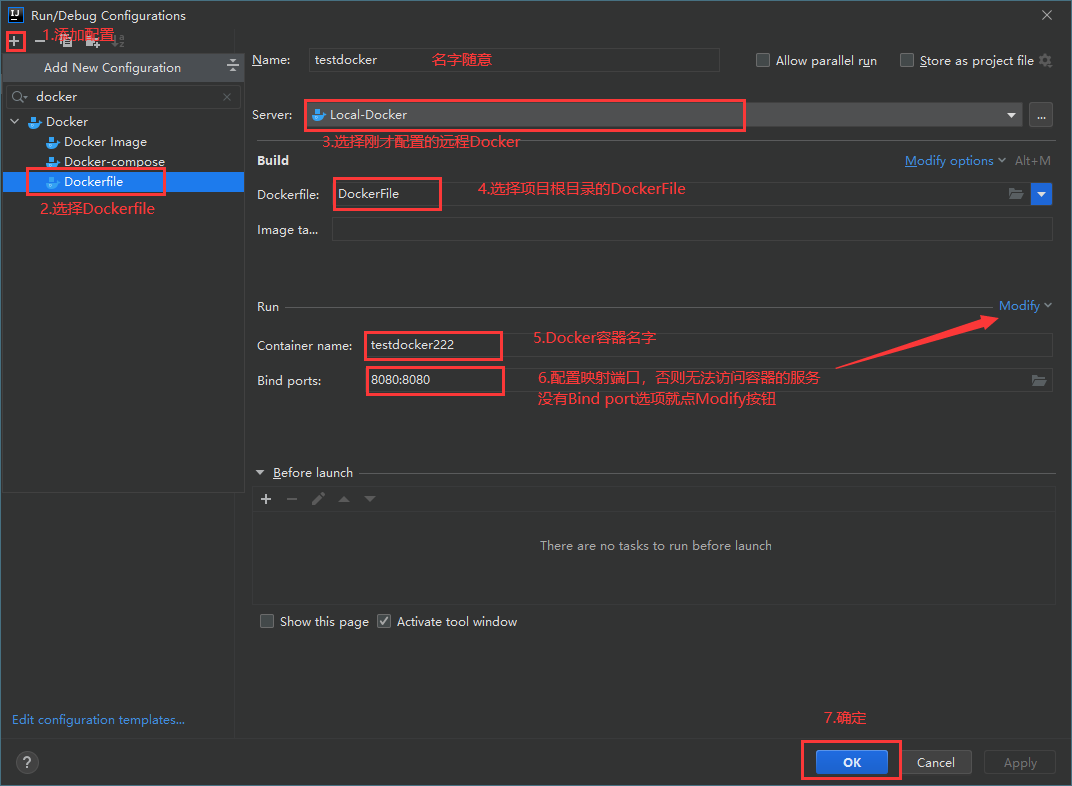
maven构建项目jar包
控制台执行
mvn clean package
不进行这一步,target目录就没有jar包,DockerFile会提示构建失败
启动并测试

启动工程,浏览器输入 http://192.168.1.199:8080/hello
注意修改成自己Docker服务所在服务器的ip
Maven插件docker-maven-plugin + DockerFile
这种方式,可以完全脱离IDEA来操作
添加Maven插件
在pom.xml文件的plugins节点中添加如下内容
<plugin>
<groupId>io.fabric8</groupId>
<artifactId>docker-maven-plugin</artifactId>
<version>0.40.2</version>
<!--全局配置-->
<configuration>
<!--这一部分是为了实现对远程docker容器的控制-->
<!--docker主机地址,用于完成docker各项功能-->
<dockerHost>https://192.168.1.199:2376</dockerHost>
<!--docker远程访问所需证书地址,如果docker远程主机没有启用TLS验证则不需要配证书-->
<certPath>F:\docker_ca</certPath> <!--镜像相关配置,支持多镜像-->
<images>
<!-- 单个镜像配置 -->
<image>
<!--镜像名(含版本号)-->
<name>testdocker</name>
<!--别名-->
<alias>${project.name}</alias>
<!--镜像build相关配置-->
<build>
<!--使用dockerFile文件-->
<dockerFile>${project.basedir}/Dockerfile</dockerFile>
</build>
<!--容器run相关配置-->
<run>
<!--配置运行时容器命名策略为:别名-->
<containerNamePattern>%a</containerNamePattern>
<ports>
<port>8080:8080</port>
<port>5005:5005</port>
</ports>
</run>
</image>
</images>
</configuration>
</plugin>
构建并启动容器
控制台执行如下命令:
mvn clean package docker:stop docker:remove docker:build docker:run
- docker:stop 停止并删除docker容器
- docker:remove 删除镜像
- docker:build 构建镜像
- docker:run 创建并启动docker容器
测试
浏览器输入 http://192.168.1.199:8080/hello
注意修改成自己Docker服务所在服务器的ip
总结
本文介绍了两种远程部署Docker的方法,一种需要用到IDEA,一种只需要用到Maven。
参考资料
fabric8io/docker-maven-plugin官方文档
docker开启TLS远程访问 2376_写码的猿是攻城狮的博客
IDEA远程部署项目到Docker的更多相关文章
- Linux 安装tomcat及tomcat自带远程部署项目与管理
准备: 1.Linux系统 2.已经安装好jdk 开始: 选择要安装的tomcat版本:https://archive.apache.org/dist/tomcat/ 我这里使用的是tomcat 8. ...
- 远程部署项目,修改catalina.bat文件 完美解决在代理服务器上HttpURLConnection 调接口超时的问题
远程给客户部署项目,运行时程序调外部接口时总是出不去,经过不懈努力,后来发现客户那边的网络走的是代理,于是在代码中加下面代码: //设置代理 System.setProperty("http ...
- Eclipse+Maven远程部署项目到Tomcat中
使用maven的自动部署功能可以很方便的将maven工程自动打包并且部署到远程tomcat服务器,省去一些繁琐的操作,节省大量时间. 我使用的tomcat版本是8.5,tomcat7和tomcat8都 ...
- IDEA远程快速部署SpringBoot项目到Docker环境
一:基础准备 1.首先在linux服务器安装Docker环境,具体安装步骤及Docker使用参考官网或网络资料(这里重点是快速部署项目到Docker环境) 2.配置Docker远程连接端口 1.vim ...
- 图文详解远程部署ASP.NET MVC 5项目
话外篇: 由于感觉自己的机器比较慢,配置不好,所以最近想把之前的项目部署到实验室的服务器上,但是由于常不在实验室,所以在想能不能远程部署.因此今天专门研究了一下具体的过程,下面和大家分享一下.本人新手 ...
- 图文详解远程部署ASP.NET MVC 5项目 [转载]
话外篇: 由于感觉自己的机器比较慢,配置不好,所以最近想把之前的项目部署到实验室的服务器上,但是由于常不在实验室,所以在想能不能远程部署.因此今天专门研究了一下具体的过程,下面和大家分享一下.本人新手 ...
- 使用intellij IDEA远程连接服务器部署项目
由于不想每次打开上传的文件软件,故研究使用intellij IDEA集成 ,下面是我使用的过程的一些记录. 使用intellij 远程连接服务器连接Linux服务器部署项目,方便我们开发测试. 本人使 ...
- IntelliJ IDEA2017创建web工程并实现远程部署tomca【转载】
[IntelliJ IDEA2017创建web工程并实现远程部署tomcat] 作者:https://segmentfault.com/a/1190000012762629 将应用打成war包方式 步 ...
- SpringBoot使用Docker快速部署项目
1.简介 建议阅读本文最好对Dokcer有一些了解 首先我们先了解一下Docker是什么 Docker 属于 Linux 容器的一种封装,提供简单易用的容器使用接口.它是目前最流行的 Linux 容器 ...
随机推荐
- SSRS筛选器的IN运算(即包含于)用法
筛选器的IN运算,在Microsoft的官网上没像样儿的例子,不好设置,很容易错 Microsoft上的文档:https://docs.microsoft.com/zh-cn/sql/reportin ...
- PHP生成图形验证码
在建站过程中,很多时候都会需要用户验证验证码等操作,比如:注册.登录.发表评论.获取资源等等,一方面可以验证当前用户的行为是否是爬虫.机器人等情况,给网站数据统计产生影响:另一方面可以防止用户大量刷取 ...
- 以脚本形式运行python库
技术背景 当我们尝试运行python的帮助文档时,会看到如下这样的一个说明: $ python3 -h usage: python3 [option] ... [-c cmd | -m mod | f ...
- AI写代码! 神器copilot介绍+安装+使用
!郑重提示!!!!!!!: 正在学编程.算法的同学请千万不要依赖此插件,否则你可能甚至无法手写出一个for循环 AI帮我写代码?我帮AI写代码?庄周梦蝶?蝶梦庄周?十分梦幻. copilot在VSco ...
- 大事件回顾 | Eolink 5月重要动态速览!
在春天和夏天中间悄然而至的 5 月刚刚过去,及时求变,在呼啸而过的时代中保持竞争力的 Eolink 最近又有哪些大动作呢?下面我们梳理了5月以来 Eolink 的重要动态,给大家提供阅览. 01 ** ...
- Linux综合运用
一. Linux用户和组及其权限管理 请根据以下项目要求,写出操作过程和命令并进行相应的验证测试操作. 项目要求: 某软件开发公司即将开始在Linux系统上进行项目的开发.要实现的环境是:公司有软件开 ...
- 数码管动态显示Verilog实现(参考小梅哥教程)(视觉暂留)
一个数码管有九个引脚,控制八段二极管的亮灭,用以显示需要的数字. 当有N个数码管时,一个一个控制的话需要N x 9 个引脚,消耗资源较多. 因此可以利用动态显示的方案通过人眼的视觉暂留特性达到静态显示 ...
- [mybatis]mybatis日志的使用和分页功能的实现
日志 Mybatis 通过使用内置的日志工厂提供日志功能.内置日志工厂将会把日志工作委托给下面的实现之一: SLF4J Apache Commons Logging Log4j 2 Log4j JDK ...
- 基于NoCode构建简历编辑器
基于NoCode构建简历编辑器 基于NoCode构建简历编辑器,要参加秋招了,因为各种模版用起来细节上并不是很满意,所以尝试做个简单的拖拽简历编辑器. 描述 Github | Resume DEMO ...
- CentOS删除桌面环境
公司有几台虚拟机安装的是CentOS7的桌面环境,平时也是用终端访问,于是在服务器卡住需要重启时,顺便就把桌面环境给卸载了:测试了好多方法均不成功,最终找到了可行的方式,以此记录: [root@yun ...
